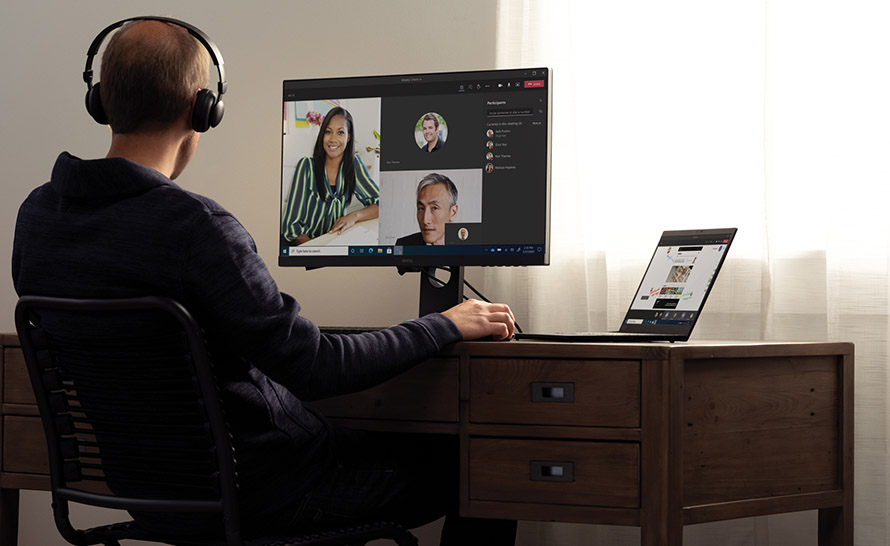W kwietniu Microsoft informował, że wkrótce udostępni funkcję, dzięki której spotkania będą automatycznie nagrywane. Ma to wyeliminować prawdopodobieństwo zapomnienia o ręcznym naciśnięciu przycisku nagrywania. Nie jest specjalnym zaskoczeniem, że automatyczne nagrywanie jest jedną z najbardziej pożądanych funkcji na forum UserVoice. Teraz gigant z Redmond potwierdza, że funkcja już bardzo niedługo trafi do klienta Teams. Jak to będzie działać?
Po ukazaniu się nowej funkcji organizatorzy spotkania będą mogli ustawić automatyczne nagrywanie, po prostu zaznaczając ustawienie "Nagrywaj automatycznie" na stronie opcji spotkania. Można je będzie włączyć dla pojedynczego spotkania lub dla ich serii - już na etapie planowania. Nagrywanie spotkania wystartuje automatycznie po dołączeniu do niego pierwszego uczestnika.
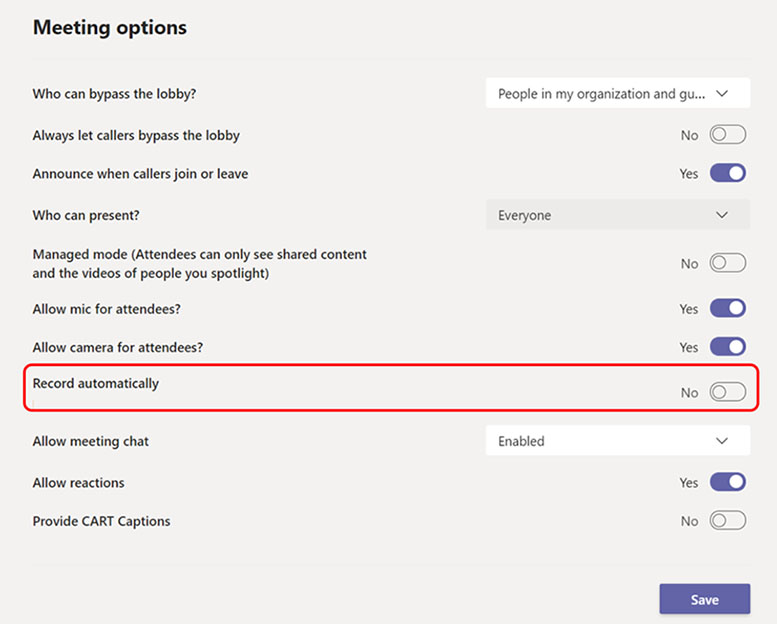
Nagrania spotkań będą zapisywane w chmurze OneDrive inicjatora (jeśli spotkanie było zaplanowane prywatnie), w usłudze SharePoint (jeśli było to spotkanie kanału) albo na platformie Microsoft Stream (w przypadku klientów, którzy nadal korzystają z tej platformy). Zarówno inicjator, jak i organizator spotkania będą mieli uprawnienia właściciela nagrania.
Funkcja nagrywania z automatu będzie dostępna na spotkaniach po spełnieniu trzech warunków:
- Organizator spotkania ma włączoną opcję AllowCloudRecording.
- Użytkownicy mają RecordingStorageMode ustawiony na OneDriveForBusiness i Stream.
- Organizator spotkania nie jest użytkownikiem A1.
Implementacja w publicznym wydaniu Teams rozpocznie się pod koniec czerwca i Microsoft spodziewa się zakończyć ją w połowie lipca. We wdrożeniach rządowych i innych może to nastąpić miesiąc później. Automatyczne nagrywanie spotkań będzie dostępne w Teams na komputerach, urządzeniach mobilnych i w przeglądarce.